|
Windows 扫描仪文件共享设置 在日常办公中,经常会需要使用扫描文件的功能, 但是具体怎么设置查看本篇文章
1. 找到电脑控制面板---程序---启用或关闭 Windows 功能 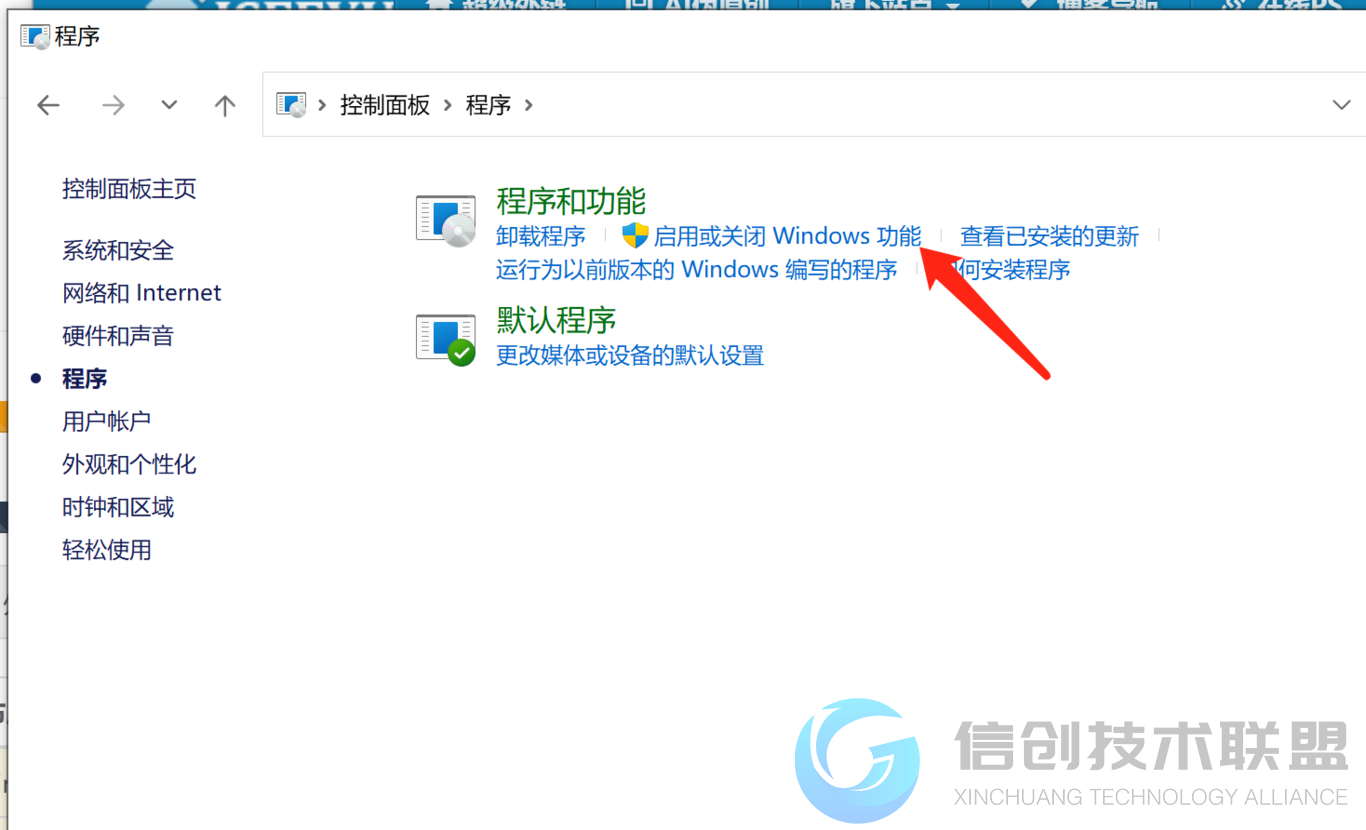
2. Windows 功能打开后找到 SMB 1.0(勾选) 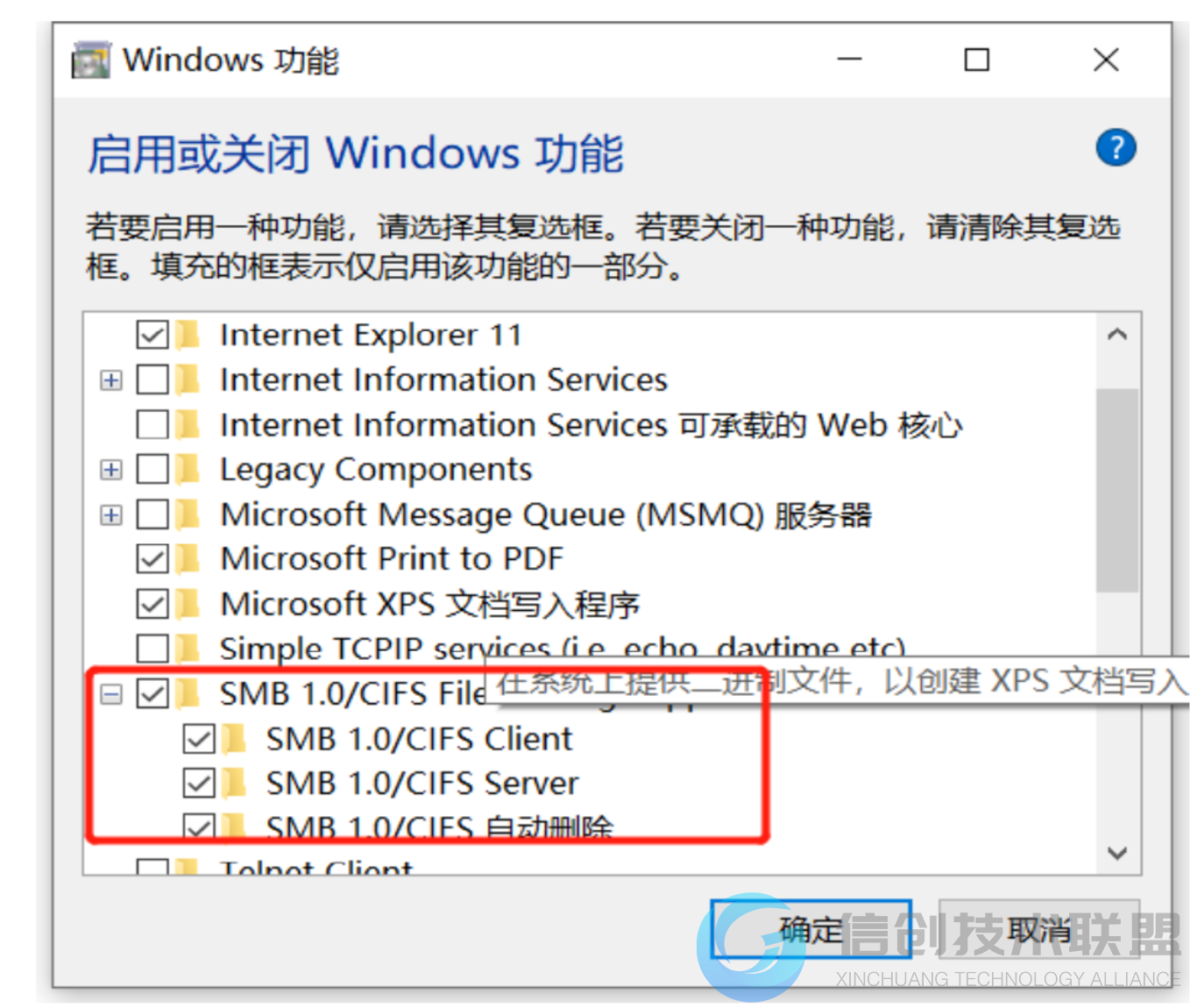
3. 设置完成后在(桌面或其他路径)新建一个文件夹,文件夹右击属--共享--共享设置添 加选择 Everyone 点击添加---添加完后在 Everyone 后面点击读取(选中读取/写入)-- -点击共享。 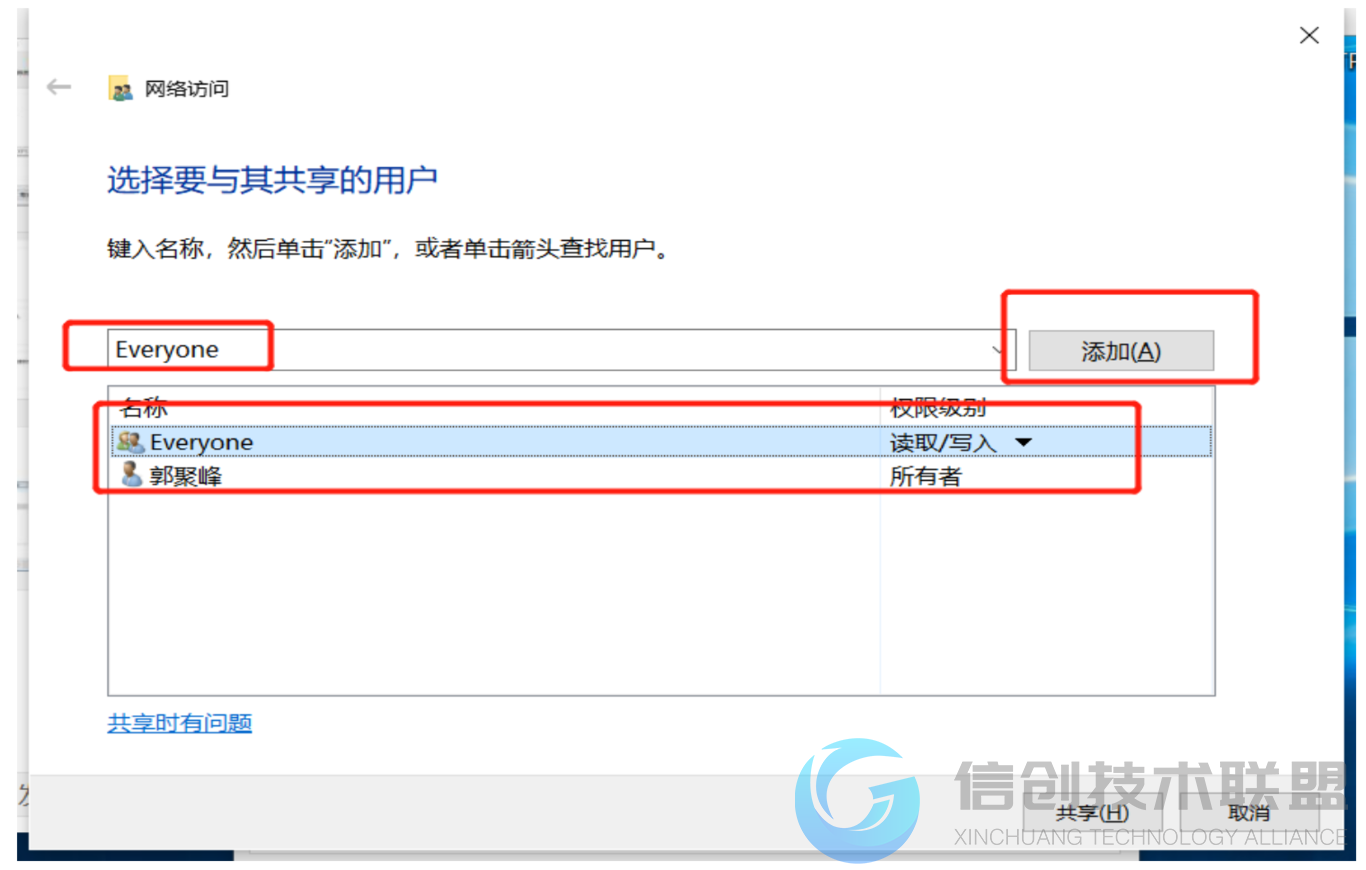
4. 设置完成后点击高级共享—勾选共享此文件夹—点击权限—勾选 2 图中的选项,点击应 用确定。 
试读已结束,请付费阅读全文。 ¥ 3.00 付费阅读 本文只能试读34%,付费后可阅读全文。 |